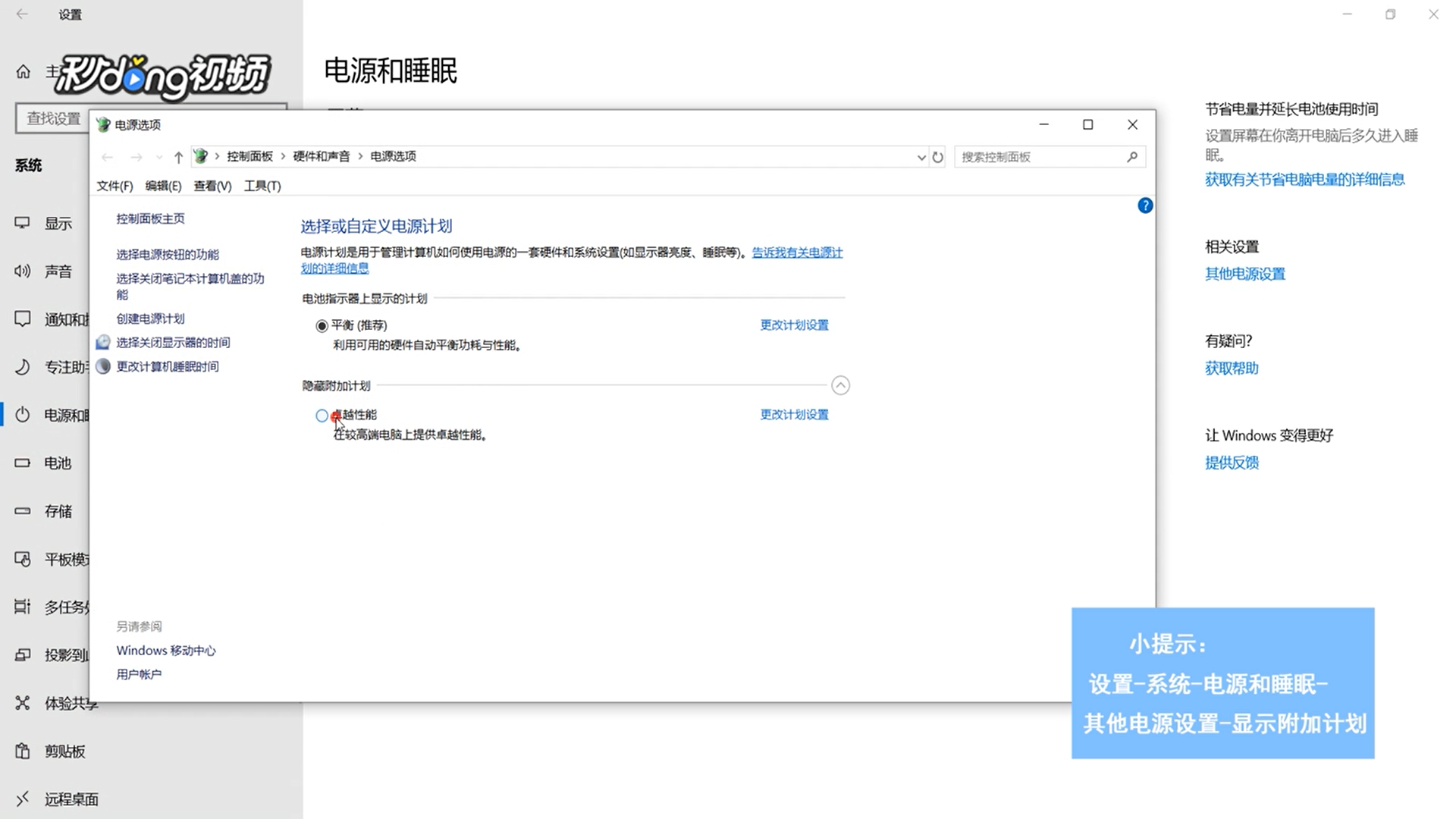1、鼠标左键点击“开始菜单”,选择“Windows PowerShell(管理员)(A)”。

2、输入命令“powercfg-duplicatescheme e9a42b02-d5df-448d-aa00-03f14749eb61”,并按“回车键”。

3、这时会显示出“电源方案 GUID:026e9264-47dd-4c07-bb08-92c5a8fb27d6 (卓越性能)”字符,即表示已开启卓越性能模式。
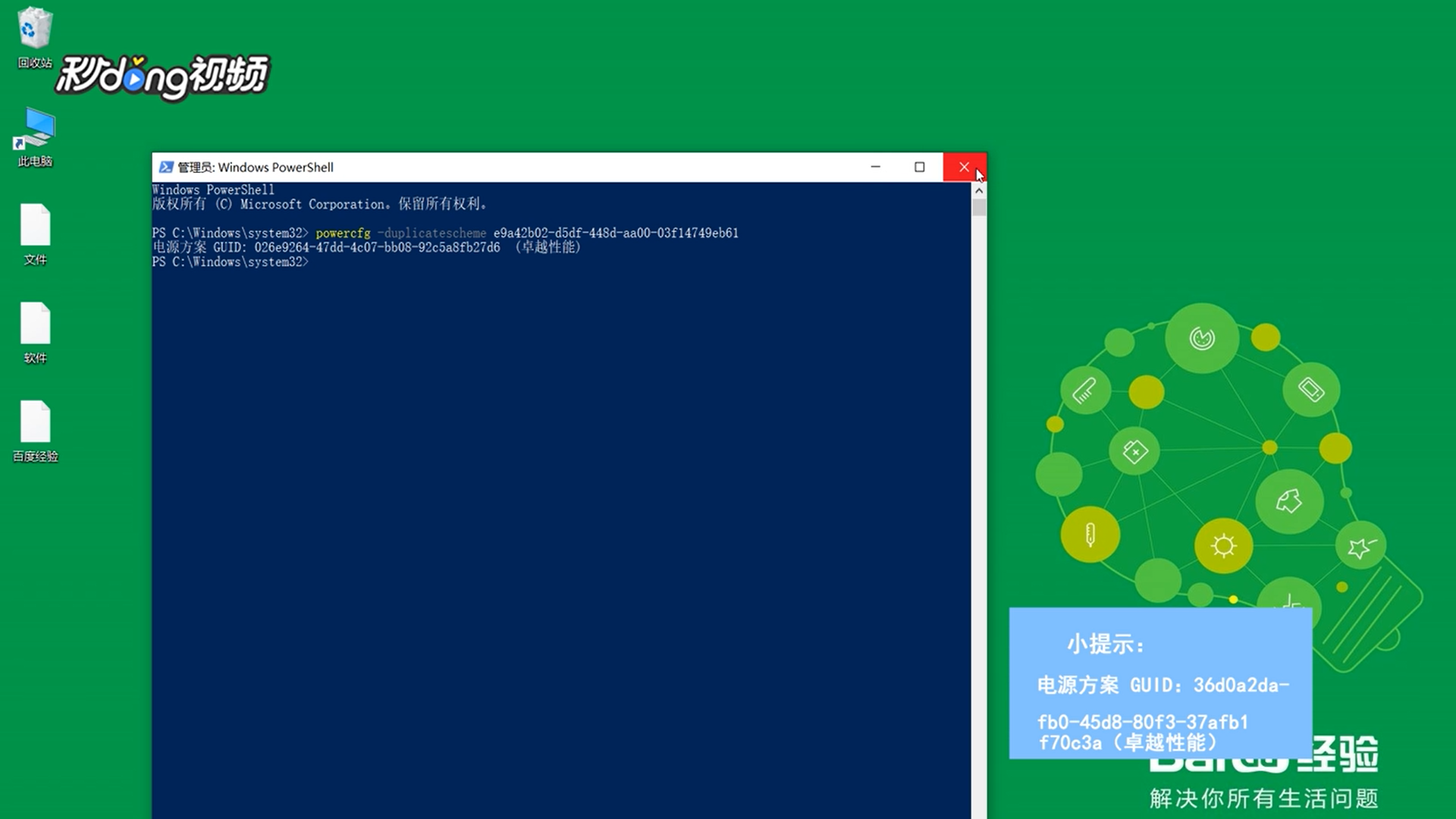
4、打开“Windows 设置”,点击“系统”。

5、点击“电源和睡眠”,点击“其他电源设置”。

6、勾选“卓越性能”选项即可。